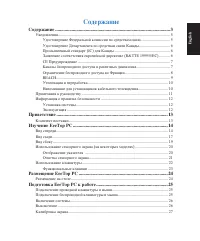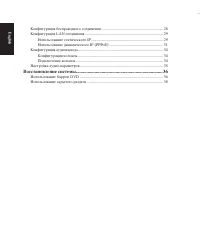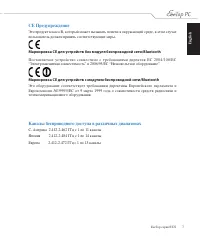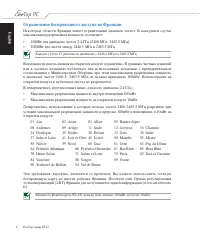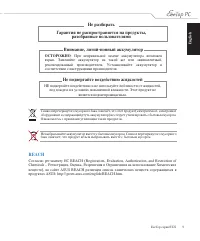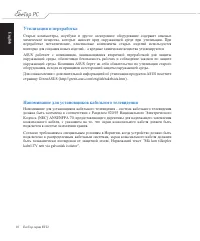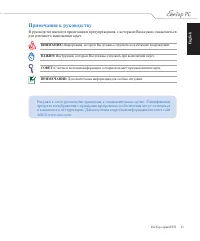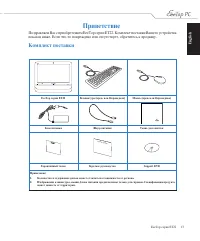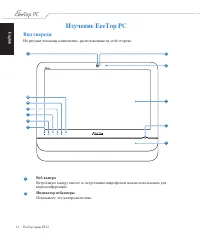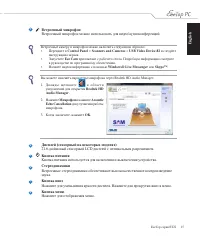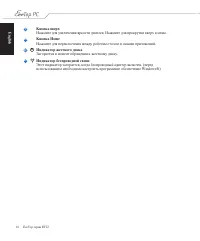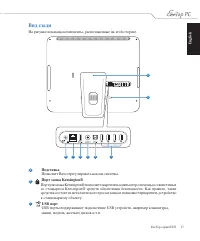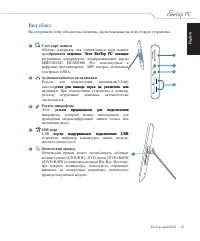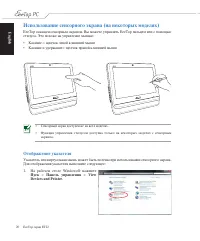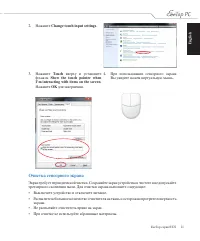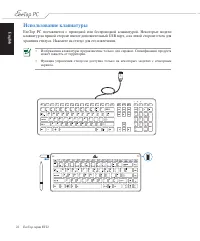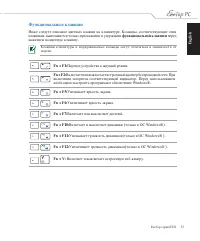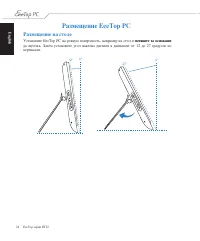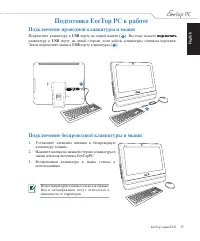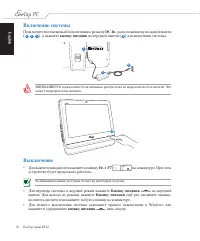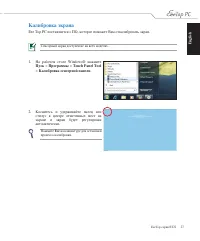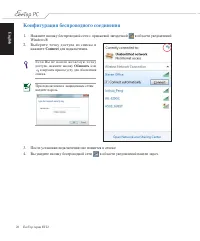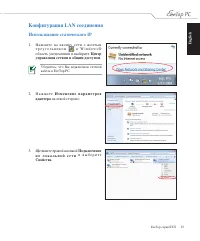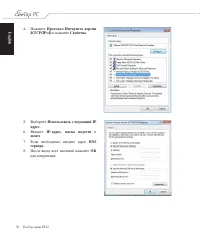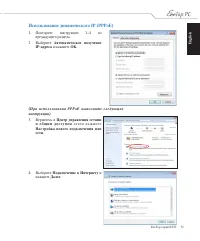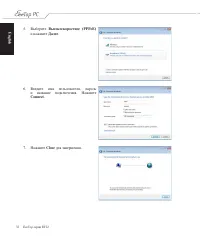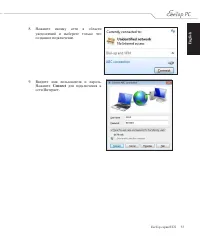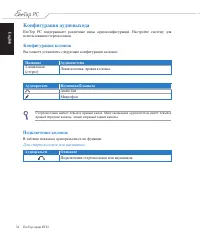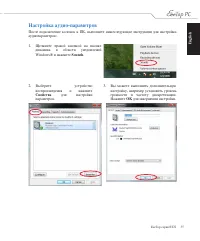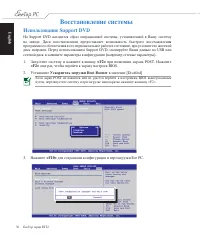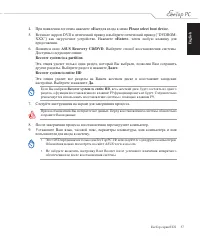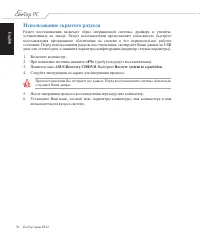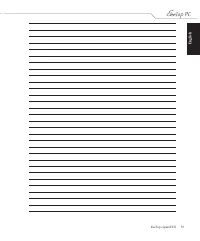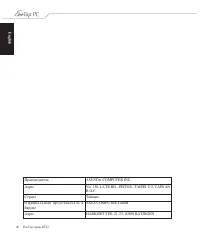Моноблоки ASUS et22_hw_win7_v3 - инструкция пользователя по применению, эксплуатации и установке на русском языке. Мы надеемся, она поможет вам решить возникшие у вас вопросы при эксплуатации техники.
Если остались вопросы, задайте их в комментариях после инструкции.
"Загружаем инструкцию", означает, что нужно подождать пока файл загрузится и можно будет его читать онлайн. Некоторые инструкции очень большие и время их появления зависит от вашей скорости интернета.
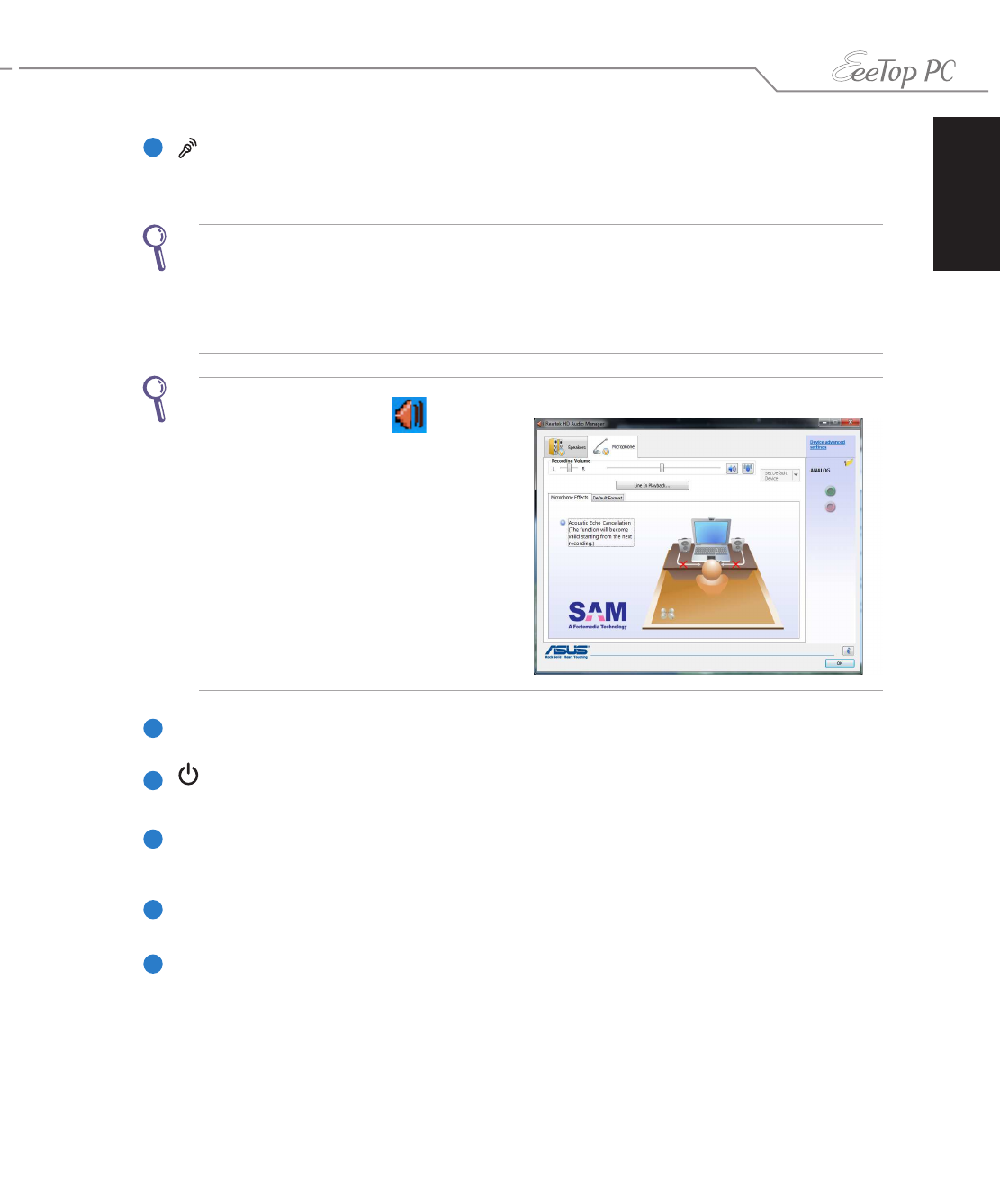
En
gl
ish
15
EeeTop серии ET22
3
Встроенные камеру и микрофон можно включить следующим образом:.
•
Перейдите в
Control Panel
>
Scanners and Cameras
>
USB Video Device #2
и следуйте
инструкциям экрана.
•
Запустите
Eee Cam
приложение с рабочего стола. Подробную информацию смотрите
в руководстве по программному обеспечению.
•
Начните видеоконференцию с помощью
Windows® Live Messenger
или
Skype™
.
Дисплей (сенсорный на некоторых моделях)
21.6-дюймовый сенсорный LCD дисплей с оптимальным разрешением.
Кнопка питания
Кнопка питания используется для включения и выключения устройства.
Стереодинамики
Встроенные стереодинамики обеспечивают высококачественное воспроизведение
звука.
Кнопка вниз
Нажмите для уменьшения яркости дисплея. Нажмите для прокрутки вниз в меню.
Кнопка меню
Нажмите для отображения меню.
4
5
7
6
Встроенный микрофон
Встроенный микрофон можно использовать для видео/аудиоконференций.
8
Вы можете изменить параметры микрофона через Realtek HD Audio Manager:
1. Дважды щелкните
в области
уведомлений для открытия
Realtek HD
Audio Manager
.
2. Нажмите
Микрофон
и нажмите
Acoustic
Echo Cancellation
для улучшения работы
микрофона.
3. Когда закончите, нажмите
OK
.
Содержание
- 3 Содержание
- 5 Уведомления; Удостоверение Федеральной комиссии по средствам связи; нежелательные режимы работы устройства.; Требования по воздействию радиочастоты; уменьшения воздействия радиочастотной энергии.
- 6 Удостоверение Департамента по средствам связи Канады
- 7 Каналы беспроводного доступа в различных диапазонах; пользователь должен принять соответствующие меры.
- 8 Ограничение беспроводного доступа во Франции
- 9 REACH; ОСТОРОЖНО; Не подвергайте воздействию жидкостей
- 10 Напоминание для установщиков кабельного телевидения; Må kun tilkoples; Утилизация и переработка
- 11 Примечания к руководству; для успешного выполнения задач.
- 12 Информация о правилах безопасности; Установка системы
- 13 Приветствие; Комплект поставки
- 14 Изучение EeeTop PC; Вид спереди; На рисунке показаны компоненты, расположенные на этой стороне.; Индикатор вебкамеры
- 15 -дюймовый сенсорный LCD дисплей с оптимальным разрешением.
- 16 Загорается в момент обращения к жесткому диску.; Индикатор беспроводной связи
- 17 Вид сзади; Подставка; Позволяет Вам отрегулировать наклон системы.; Порт замка Kensington®; к стационарному объекту.; USB порт
- 19 Вид сбоку; Слот карт памяти
- 20 Использование сенсорного экрана (на некоторых моделях); • Касание и удержание= щелчок правой клавишей мыши; Отображение указателя; Пуск
- 21 Очистка сенсорного экрана; Touch
- 22 Использование клавиатуры; хранения стилуса. Нажмите на стилус для его извлечения.
- 23 Функциональные клавиши; функциональной клавиши
- 25 Подключение беспроводной клавиатуры и мыши; Подготовка EeeTop PC к работе; Подключение проводной клавиатуры и мыши; USB
- 26 Включение системы; DC In; Кнопку питания; Выключение
- 27 Калибровка экрана; На рабочем столе Windows® нажмите; Коснитесь и удерживайте палец или
- 28 Конфигурация беспроводного соединения; Connect
- 29 Конфигурация LAN соединения; Использование статического IP
- 30 После ввода всех значений нажмите
- 31 (При использовании PPPoE выполните следующие
- 32 и нажмите; Далее; и название подключения. Нажмите
- 34 Конфигурация аудиовыхода; Конфигурация колонок; Название; Подключение колонок; Для стереоколонок или наушников; Аудиоразъем
- 35 Настройка аудио-параметров; Свойства
- 36 Восстановление системы; Использование Support DVD; при появлении экрана POST. Нажмите; Ускоритель загрузки Boot Booster; для сохранения конфигурации и перезагрузки Eee PC.
- 38 Использование скрытого раздела; При появлении логотипа нажмите; Recover system to a partition; Следуйте инструкциям на экране для завершения процесса.; пользователя для входа в систему.